Për momentin, njerëzit ndahen në dy lloje: ata që fillimisht krijojnë kopje rezervë dhe ata që filluan t'i bëjnë ato. Vëmendje duhet t'i kushtohet fjalës çelik. Nëse një person nuk është përballur kurrë me humbjen e dokumenteve të rëndësishme për shkak të ndonjë gabimi, të tij apo të një sistemi, atëherë ai nuk do ta kuptojë humorin. Nëse keni hasur, atëherë një përdorues i tillë do të jetë larg nga të qeshurit.
Ky incident mund të parandalohet lehtësisht duke ditur se çfarë është një kopje rezervë. Ky është një kopje rezervë e skedarëve të caktuar. Detaje te metejshme.
Informacion i pergjithshem
Një kopje rezervë është një kopje rezervë e sistemit ose e ndonjë skedari tjetër. Kjo bëhet në mënyrë që në rast të ndonjë dështimi ose dëmtimi të sistemit operativ nga një virus, të mund të rikthehen dokumentet e nevojshme.
Rezervimi kryhet manualisht dhe automatikisht duke përdorur programe speciale. Në rastin e dytë, duhet të shkarkoni një mjet që do të bëjë gjithçka për përdoruesin. Në rastin e parë, mund të kopjoni skedarë të caktuar që janë të vlefshëm për çdo ruajtje. Duhet të theksohet se mjeti është në gjendje të kursejë edhe një sistem të tërë operativ.
Dhe çfarë është - një kopje rezervë, nëse përkthehet nga anglishtja? Ky term përkthehet si aksione. Fjala është huazuar nga kjo gjuhë. Përveç kësaj, ndër kuptimet e tjera të fjalës, mund të vërehet se lejohet përkthimi i saj edhe si rezervë ose përsëritëse. Kjo do të thotë, duke përdorur këtë term, ju mund të përshkruani një veprim në të cilin informacioni rishkruhet në një medium tjetër.

Duhet të theksohet se edhe paraardhësit e dinin se çfarë ishte - një rezervë. Megjithatë, në atë kohë nuk quhej ende kështu. Të gjitha dorëshkrimet me vlerë u kopjuan disa herë. Në kohët e lashta, bibliotekat digjeshin shpesh, kështu që ishte shumë e rëndësishme të ruheshin kronikat në disa kopje. Përtej kësaj, huadhënësit kanë zotëruar kopje rezervë. Ata mbanin listat e atyre që u kishin borxh në disa kopje.
Kur të bëni kopje rezervë
Për krahasim, është e nevojshme të tregohet një shembull i tillë. Kur ndonjë organ i një personi nuk funksionon më, do të jetë e kotë të merrni pilula ose ndonjë suplement mineral për të përmirësuar funksionin e tij. Prandaj, e njëjta gjë mund të zbatohet për procesin e rezervimit. Ju duhet të mbani dokumente vazhdimisht. Edhe nëse një person nuk ruan informacionin më të rëndësishëm në kompjuterin e tij, sistemi operativ funksionon pa probleme dhe pa asnjë defekt, ju ende duhet të bëni kopje të dokumenteve tuaja.
Nëse një person dëshiron të shkarkojë një program dhe ta testojë atë, por ai nuk e ka përdorur më parë, atëherë është e nevojshme të bëni një kopje rezervë të sistemit operativ. Ndodh që shërbimet komunale të dëmtojnë skedarët e sistemit ose dokumente të tjera të rëndësishme që ndikojnë në performancën e sistemit.

Në të njëjtën kohë, duhet të kuptoni se përpara se të riinstaloni sistemin operativ, duhet patjetër të transferoni muzikën dhe filmat tuaj në një hard disk rezervë. Si rregull, programi i instalimit tani funksionon sa më mirë që të jetë e mundur, duke mos lejuar një person të fshijë informacione të rëndësishme për të, por ndonjëherë ka ende incidente. Për më tepër, nuk dëmton kurrë ta luajmë sërish të sigurt.
Ku mund të ruani një kopje rezervë
Çfarë është - një kopje rezervë, ne e kemi kuptuar tashmë, atëherë duhet të kuptoni se ku mund të bëni një kopje rezervë? Si rregull, ekzistojnë dy mënyra më të besueshme për të ruajtur të dhënat tuaja sa më shumë që të jetë e mundur.

Ato duhet të transferohen ose në cloud ose të shkruhen në një USB flash drive, disk ose medium tjetër fizik. Le të shqyrtojmë të dyja metodat, duke marrë parasysh të gjitha të mirat dhe të këqijat e tyre. Çdo person duhet të dijë se ku ruhen kopjet rezervë.
Shkrimi në një disk të jashtëm
Si rregull, kapaciteti i çdo pajisjeje të ruajtjes së jashtme është disa terabajt, përkatësisht, mund të ruajë një numër të madh skedarësh të rëndësishëm, arkiva të mëdha. Avantazhi i kësaj metode është gjithashtu jo vetëm një kapacitet i madh, por edhe lehtësia e përdorimit dhe transportit.

Duhet të theksohet se e vetmja pengesë e kësaj metode të krijimit të kopjeve rezervë është paqëndrueshmëria ndaj dëmtimeve mekanike. Kjo është arsyeja pse duhet të blini pajisje më të shtrenjta që jo vetëm që janë në gjendje të përballojnë çdo ndikim, por edhe të papërshkueshëm nga lagështia.
Flash drive
Nëse keni nevojë të ruani skedarët e sistemit, atëherë një flash drive i zakonshëm do të jetë i mjaftueshëm për këtë. Është mjaft i lirë, çdo vit në treg shfaqen gjithnjë e më shumë opsione me kapacitet maksimal dhe nuk keni nevojë të instaloni drejtues për ta përdorur atë. Besueshmëria e një pajisjeje të tillë do të jetë në maksimum. Përveç kësaj, modelet moderne tani janë në gjendje t'i rezistojnë efekteve të lagështisë.
Ndër të metat, duhet të theksohet se flash drive mund të dështojë. Në të njëjtën kohë, shërbimet që mund të njohin që një USB flash drive nuk është më i përdorshëm për përdorim thjesht nuk ekzistojnë. Koha e ruajtjes në pajisje nuk është e pafundme dhe shpejtësia e shkrimit është e ulët. Nëse vendosni një USB flash drive dhe e harroni me siguri, atëherë, për fat të keq, pas rreth gjashtë muajsh, përdoruesi, duke e ndezur atë, do të vërejë se nuk ka të dhëna në këtë pajisje. Ky problem është veçanërisht i rëndësishëm për pajisjet me një vëllim të madh, ku prodhuesit nuk kanë mësuar se si ta mbrojnë siç duhet pajisjen nga rrjedhja e informacionit.
CD-të
Pavarësisht se këto pajisje tashmë janë jashtë modës, ato janë ende të pazëvendësueshme në disa raste. Nuk ka nevojë të përdorni opsionet 700 MB. Një disk me pothuajse 9 GB memorie mund të jetë një medium i mirë. Megjithatë, duhet theksuar se këto pajisje duhet të mbrohen nga ekstremet e temperaturës, defektet, si dhe nga rrezet e diellit. Kur bëhet fjalë për besueshmërinë dhe kapacitetin e ruajtjes, DVD është zgjedhja kryesore. Boshllëqe të tilla janë mjaft të besueshme.
CD-të funksionojnë gjithashtu mirë, megjithatë kapaciteti maksimal i tyre është 700 MB. Për momentin, ky është një tregues qesharak. Disqet Blu-ray janë shumë të bollshme. Ata janë në gjendje të mbajnë më shumë se 30 GB informacion. Megjithatë, jo çdo pajisje ka disqe të instaluar për t'u lexuar dhe shkruar atyre. Për më tepër, ata janë maksimalisht të ndjeshëm ndaj stresit mekanik.
re
Reja është bërë shumë e njohur gjatë viteve të fundit. Si të bëni një kopje rezervë në këtë sistem? Thjesht duhet të ngarkoni skedarët e nevojshëm në cloud dhe ruajtja automatike do t'ju lejojë të mos shqetësoheni për sigurinë e informacionit të shkarkuar. Duhet të theksohet se një cloud është një server i një kompanie të palës së tretë që ofron një vëllim të caktuar ose hapësirë të lirë për një tarifë nominale ose pa pagesë.

Retë më të njohura tani janë Dropbox, Google dhe Yandex. Duhet të theksohet se opsioni i dytë i jep përdoruesit 15 GB hapësirë falas, e cila do të jetë maksimale e mjaftueshme për përdorim në shtëpi.
Si të krijoni një kopje rezervë të Windows
Nëse një person ka punuar më parë me Windows 98, atëherë ai është i vetëdijshëm për dështimet e sistemit. Sistemi operativ, në parim, nuk ishte i keq, por nëse ndonjë shërbim ishte 100% i papajtueshëm, ishte gjithmonë e qartë se një gabim i sistemit do të çonte në riinstalimin e sistemit operativ. Sidoqoftë, në versionet e reja, prodhuesi ende siguron një kopje rezervë të Windows. Në Vista, si dhe në versionet 7 dhe 8, kjo veçori është sjellë në gjendje pothuajse të përsosur.
Le të marrim një shembull të krijimit të një kopje rezervë të sistemit operativ Windows 7. Mund të bëhet shumë thjesht. Ju duhet të shkoni në panelin e kontrollit, të gjeni artikullin "Backup and Restore" atje. Klikoni në meny me butonin e majtë të miut dhe shkoni te nën-artikull "Krijimi i imazhit". Një dritare pop-up do të hapet përsëri, në të cilën duhet të zgjidhni një nga tre opsionet për krijimin e një kopje rezervë. Këtë mund ta bëni në një disk, ta ngarkoni në rrjet ose të përdorni një hard disk. Ju duhet të vendosni një shenjë përpara artikullit ku personi do të kryejë kopjen rezervë. Pas kësaj, duhet të ruani cilësimet. Duhet të keni parasysh se nëse lidhja në internet është e dobët, si dhe e paqëndrueshme, atëherë përpjekja për të ruajtur sistemin operativ në rrjet do të dështojë.
E gjithë kjo mund të bëhet gjithashtu duke përdorur shërbime speciale. Programet më të famshme rezervë janë ato të krijuara nga Norton dhe Acronis. Shpesh, përdoruesit përdorin shërbimet nga Nero. Duhet të theksohet se megjithëse funksionaliteti i tyre është i shkëlqyeshëm, jo të gjithë janë të gatshëm të paguajnë për të. Por nëse një person ka nevojë për rritje të besueshmërisë dhe sigurisë, ai ende duhet t'i kushtojë vëmendje shërbimeve me pagesë. Për përdoruesit e zakonshëm, mjetet e brendshme të sistemit do të jenë të mjaftueshme për të krijuar kopje rezervë.
Pajisje celulare
Ne kemi përshkruar tashmë se si të bëni një kopje rezervë në një kompjuter. Megjithatë, çfarë ndodh me pajisjet celulare? Një sasi e madhe informacioni të rëndësishëm tani ruhet në këto njësi, dhe ne po flasim jo vetëm për telefonat, por edhe për tabletët. Për momentin, sistemi më i zakonshëm është Android, dhe për këtë do të flasim. Si të bëni një kopje rezervë të një pajisjeje të tillë?

Duhet të theksohet se ne nuk do të kopjojmë foto dhe video të zakonshme, por programe dhe cilësimet e tyre. Duhet të theksohet se nëse e gjithë kjo humbet, atëherë jo vetëm që do të duhet shumë kohë për t'u rikuperuar, por gjithashtu nuk ka gjasa që ato të restaurohen plotësisht. Për të filluar, është e nevojshme të theksohet mjeti i shkëlqyer Titanium Backup.
Çfarë ju duhet për të mbështetur
Së pari, për të bërë një kopje rezervë, duhet të bëni dy gjëra. Merrni të drejtat rrënjësore, domethënë të drejtat e administratorit. Për momentin, praktikisht nuk ka telefona që tashmë kanë të drejta të tilla kur shiten. Prandaj, përdoruesi do të duhet të vuajë pak për të marrë opsionet e administratorit. Gjëja e dytë që ju nevojitet është mjeti Titanium Backup. Ajo performon mirë në punë dhe është e cilësisë së lartë. Për të krijuar një kopje, sigurohuni që ta përdorni.
- Rregullsia. Bërja e kopjeve rezervë duhet të jetë po aq e rregullt sa larja e dhëmbëve në mëngjes.
- Ekzaminimi. Kontrolloni kopjen rezervë që sapo keni bërë. Do të jetë shumë zhgënjyese nëse, në një moment veçanërisht të tensionuar, shkopi juaj magjik del të jetë një bedel. Hapni disa skedarë nga arkivi dhe sigurohuni që ato të funksionojnë.
- Ndarja.Është më mirë të ruani kopje rezervë jo në një vend, por të paktën në dy. Për shembull, në një hard disk të jashtëm dhe në cloud. Në fund të fundit, disqet ndonjëherë dështojnë dhe ruajtja në renë kompjuterike mund të mos jetë e disponueshme në kohën e duhur.
- Kufizimet. Ndani atë që keni ndërmend të ruani në disa kategori të qarta. Të dhënat me rëndësi të ndryshme kërkojnë gjithashtu një qasje të ndryshme ndaj arkivimit.
Zgjidhjet e sistemit
Dritaret
Windows ka një mjet standard të rezervimit dhe rikthimit që ju lejon të ruani skedarë individualë dhe një imazh të tërë nga i cili mund të rivendosni sistemin në rast të një dështimi.
Windows 7
Shkoni te "Paneli i Kontrollit" duke klikuar me të majtën në butonin "Start" dhe duke zgjedhur artikullin e duhur. Në "Paneli i Kontrollit" zgjidhni "Sistemi dhe Siguria" → "Arkivimi i të Dhënave të Kompjuterit" → "Konfiguro kopje rezervë".
Më pas, sistemi do t'ju kërkojë të specifikoni vendndodhjen për të ruajtur arkivin. Ju lutemi vini re se nëse dëshironi të rezervoni të dhënat nga disku C, nuk do të mund t'i ruani ato atje. Për ta bërë këtë, do t'ju duhet të zgjidhni një medium tjetër, për shembull, një disk të dytë fizik, USB flash drive, DVD ose një dosje në rrjetin lokal. Nëse kujtoni parimet e krijimit të një kopje rezervë, arkivi duhet të ruhet në një medium të veçantë, dhe jo në të njëjtin kompjuter nga i cili është bërë kopja.
Më pas, sistemi do t'ju kërkojë të zgjidhni automatikisht ose manualisht dosjet për arkivim. Klikoni në "Më jep një zgjedhje" dhe në dritaren që hapet, shënoni dosjet që dëshironi të ruani. Kliko Tjetër → Ruaj opsionet dhe Dil.
Tani në dritaren "Kaponi kopje rezervë ose rivendosni skedarët" ekziston një buton "Arkivi". Duke klikuar mbi të do të fillojë procesi i arkivimit të të dhënave tuaja.

Rimëkëmbja ndjek të njëjtin parim. Për ta bërë këtë, klikoni në artikullin "Zgjidhni një kopje rezervë tjetër për të rivendosur skedarët" dhe specifikoni atë në të cilën është kryer kopjimi.
Windows 8 dhe më lart
Mjeti i integruar i Historisë së Skedarit lejon arkivimin në kohë reale. Duhet vetëm konfigurimi fillestar për të funksionuar.
Shkoni te "Paneli i Kontrollit". Për ta bërë këtë, klikoni në butonin "Start" me butonin e djathtë të miut dhe gjeni rreshtin e kërkuar në menunë e kontekstit.
Zgjidhni një disk të ndryshëm nga disku i sistemit, një flash drive ose një dosje rrjeti si vendndodhjen e ruajtjes. Klikoni Aktivizo.
Historia e skedarëve do të kopjojë automatikisht bibliotekat e mëposhtme: Dokumentet, Muzikë, Fotografitë, Video - dhe dosjet standarde të përdoruesve: Windows, Desktop, Të preferuarat.
Si parazgjedhje, kopjet rezervë bëhen çdo orë, por ju mund ta ndryshoni këtë kohë, për shembull, në 10 minuta. Megjithatë, kjo do të kërkojë më shumë hapësirë në disk. Koha e ruajtjes për çdo kopje mund të rregullohet në menynë Cilësimet e Avancuara.
macOS
Time Machine është një zgjidhje standarde e Apple për krijimin e kopjeve rezervë të aplikacioneve, skedarëve dhe dosjeve, dokumenteve, videove, muzikës.
Time Machine kërkon ruajtje të palëve të treta, të tilla si një USB flash drive, hard disk i jashtëm ose zgjidhje rrjeti.
Kur lidhni një disk të jashtëm me Mac-in tuaj, duhet t'ju kërkohet: A duhet ta përdor atë si një hapësirë ruajtëse rezervë? Zgjidhni "Përdor si disk rezervë".

Nëse dritarja nuk shfaqet, disku rezervë duhet të zgjidhet manualisht:
- shkoni te menyja dhe hapni cilësimet e Time Machine;
- klikoni në "Zgjidhni diskun rezervë";
- zgjidhni atë që dëshironi dhe klikoni në "Përdor diskun".

Rezervimet do të krijohen automatikisht një herë në orë, kopjet rezervë për muajin e kaluar - çdo ditë dhe kopjet rezervë të të gjitha kohërave - çdo javë. Mos kini frikë se hapësira juaj në hard disk do të jetë e vogël. Time Machine do të ruajë vetëm informacionin e ndryshuar dhe kopjet e vjetra do të fshihen automatikisht kur hapësira e diskut të plotësohet.
Android
Shërbimi i rezervimit të Android
Projektuar për të krijuar kopje rezervë të të dhënave nga llogaritë e Google. Me ndihmën e tij do të jetë e mundur të kurseni:
- të dhëna për rrjetet Wi-Fi;
- letër-muri desktop;
- Cilësimet e Gmail;
- aplikacionet e Google Play;
- cilësimet e gjuhës dhe të hyrjes;
- Data dhe ora;
- cilësimet për një numër aplikacionesh të palëve të treta.
Për të krijuar një kopje rezervë ju duhet:
- hapni cilësimet e pajisjes;
- shkoni te "Të dhënat personale" → "Rivendosja dhe rivendosja";
- aktivizoni "Rezervimin e të dhënave".
Për të rivendosur të dhënat në një pajisje tjetër, thjesht duhet të identifikoheni me llogarinë tuaj. Për të rivendosur cilësimet e aplikacioneve të ruajtura, shkoni te "Të dhënat personale" → "Rivendosja dhe rivendosja" → "Rikuperimi automatik".
Sinkronizimi
Android ka një mjet standard sinkronizimi që ju lejon të ruani kontaktet e përdoruesve të instaluar nga aplikacionet e Google Play, kalendari, cilësimet e ekranit, gjuhët dhe metodat e hyrjes, të dhënat e Google Drive dhe cilësimet e disa aplikacioneve të palëve të treta. Mjeti kërkon një llogari Google.
Sinkronizimi i Android është aktivizuar si parazgjedhje. Nëse dëshironi të merrni kopjen rezervë më të fundit, bëni sa më poshtë:
- hapni cilësimet e telefonit;
- në seksionin "Llogaritë dhe sinkronizimi", zgjidhni Google;
- vendosni kutitë e nevojshme dhe klikoni "Sinkronizo".


Të dhënat do të dërgohen automatikisht në renë e ruajtjes së Google. Për t'i rikthyer ato në një pajisje tjetër Android, thjesht duhet të lidhni llogarinë tuaj në të.
Ju gjithashtu mund të sinkronizoni shumicën e llogarive të njohura: Skype, Telegram, Viber dhe VKontakte. Për sinkronizimin e fotove dhe imazheve, Android ka një zgjidhje të integruar të Google Photo.
iOS
iTunes
Aplikacioni universal i Apple për marrjen dhe luajtjen e përmbajtjes. Ju lejon të ruani në nivel lokal të dhënat nga një pajisje e lidhur me një kompjuter me Windows ose macOS. Kjo është veçanërisht e dobishme kur nuk keni lidhje interneti.
Për të krijuar një kopje duke përdorur iTunes, bëni sa më poshtë:
- lidhni pajisjen me kompjuterin;
- shkoni te skedari "Pajisjet";
- klikoni "Sinkronizoni".
- Fotografitë;
- shënime;
- Lista e Kontakteve;
- Kalendari;
- mesazhe SMS/MMS;
- Shfletuesi Safari;
- cilësimet e pikës së hyrjes;
- të dhënat e aplikacionit;
- pamje e ekranit bazë.
iCloud
Shërbimi cloud për ruajtjen e të dhënave të përdoruesit. Si çdo re kompjuterike, ajo ka dy kufizime: nevojën për qasje në internet dhe një sasi relativisht të vogël (5 GB) të hapësirës së ndarë falas.
Për të ruajtur të dhënat duke përdorur iCloud në pajisjen tuaj, shkoni te Cilësimet → iCloud → Rezervimi dhe filloni procesin e kopjimit.
Dyqanet e ICloud:
- historiku i blerjeve në App Store;
- Fotografitë;
- Cilësimet e telefonit;
- të dhënat e aplikacionit;
- pamja e ekranit bazë;
- zile;
- postë zanore.
Software
Dritaret
Liçensë: softuer komercial.
Mbështetje për gjuhën ruse: ka.
Një zgjidhje e thjeshtë për krijimin e kopjeve rezervë. Ju lejon të ruani skedarë individualë (foto, muzikë ose filma), dhe postë, për shembull, nga Microsoft Outlook ose TheBat.
Në dritaren kryesore të programit, klikoni "Krijo një detyrë të re" → "Krijo një kopje rezervë". Zgjidhni të dhënat që dëshironi të ruani nga pema e drejtorive. Në rastin tonë, kjo do të jetë dosja "Music" në desktop.


Më në fund, jepini detyrës një emër dhe klikoni Finish. Arkivimi ka përfunduar.
Rikuperimi i të dhënave kryhet në të njëjtin parim. Zgjidhni kopjen rezervë të ruajtur dhe më pas specifikoni se ku dëshironi ta rivendosni atë.
Periudha e provës për përdorimin e programit është 30 ditë. Zhvilluesit ofrojnë blerjen e versionit të plotë bazë për 800 rubla. Ka versione të tjera të Handy Backup - Professional dhe Expert. Aftësitë e tyre janë shumë më të gjera dhe janë të përshtatura për nevoja profesionale; për qëllimet tona, versioni Standard është mjaft i mjaftueshëm.
Liçensë: shareware.
Mbështetje për gjuhën ruse: nr.
Një zgjidhje tjetër për kopjimin dhe rikuperimin e skedarëve të humbur. Ndërfaqja është aq e thjeshtë dhe e drejtpërdrejtë sa që edhe mungesa e gjuhës ruse nuk do të jetë pengesë.
Së pari, zgjidhni ku t'i ruani të dhënat tuaja. Le të jetë disku i lëvizshëm E.

Hapi tjetër është të specifikoni të dhënat për të ruajtur. Programi ofron si një zgjedhje të zgjuar, ku mund të shënoni skedarët e desktopit, dosjet e sistemit "Pictures" ose "Video", si dhe një pemë direktorie. Shkoni tek ai dhe ruani dosjen tashmë të njohur "Muzikë".

Pasi të klikoni në kutinë e kontrollit, do të hapet dritarja e arkivimit. Në diskun e zgjedhur, programi krijon automatikisht një dosje Genie TineLine, ku vendos skedarët e ruajtur.
Veçoritë e "Ruaj" dhe "Rivendos" ofrohen në versionin bazë falas të Genie Timeline. Versionet premium me pagesë të Genie Timeline Home dhe Genie Timeline Pro janë shumë më të fuqishme: njoftimet me email, enkriptimi shumë i sigurt i të dhënave dhe personalizimi i orarit. Por versioni falas është i mjaftueshëm për të ruajtur skedarët e shtëpisë.
Genie TineLine ka një aplikacion iOS që mund ta përdorni për të kontrolluar statusin e kopjeve rezervë në kompjuterin tuaj.
Liçensë: softuer komercial.
Mbështetje për gjuhën ruse: ka.
Mjet i fuqishëm për rezervimin dhe rikthimin e të dhënave. Ju mund të ruani kopje rezervë jo vetëm në disqe fizike, por edhe në shërbimin tonë cloud Acronis. Vërtetë, për këtë ju duhet të abonoheni për një vit, dhe sasia e hapësirës së ofruar do të varet nga plani tarifor. Me abonimin standard, ndahen 50 GB, me blerjen e versionit premium - nga 1 TB.
Menjëherë pas instalimit, programi ju kërkon të zgjidhni se cilat të dhëna do të dërgohen në kopje: nga i gjithë kompjuteri, nga disqet dhe ndarjet ose dosjet individuale.

Zgjidhni "Files and Folders" dhe zgjidhni ato që dëshironi. Lëreni të jetë sërish dosja "Muzikë" në desktopin tuaj. Klikoni "OK" dhe shkoni te përzgjedhja e ruajtjes.

Zgjidhni flash drive E, klikoni përsëri OK → Krijo kopje. Një kopje e dosjes Music u krijua në flash drive.
Acronis ka edhe veçori të tjera të dobishme. Për shembull, "Arkivi" ju lejon të lironi hapësirën në disk duke kompresuar skedarë të mëdhenj, dhe mjeti "Clone Disk" do të krijojë një kopje të plotë të disqeve lokale, të cilat në rast dështimi do t'ju lejojnë të rivendosni gjendjen origjinale të sistemit. .
Kostoja e programit është 2700 rubla. Një abonim standard për një vit do t'u kushtojë përdoruesve 2,400 rubla, një abonim i zgjatur - 5,100 rubla. Aplikacionet celulare funksionojnë në lidhje me versionin e desktopit dhe shkarkohen falas.
macOS
Karbon cope cloner
Liçensë: softuer komercial.
Mbështetje për gjuhën ruse: nr.
Ndihmë për krijimin e një disku të kopjuar. Mbështetja e gjuhës ruse nuk ofrohet, por nuk do të jetë e vështirë të kuptosh ndërfaqen.
Në Disk Burimi, zgjidhni diskun që dëshironi të kopjoni. Në Target Disk, specifikoni destinacionin për kopjen. Filloni procesin me butonin Clone.

Periudha falas e përdorimit të programit është 30 ditë. Pas Carbon Cope Cloner do të kushtojë 2,405,65 rubla.
Android
Liçensë: shareware.
Mbështetje për gjuhën ruse: ka.
Një zgjidhje e përshtatshme për rezervimin dhe sinkronizimin e aplikacioneve në Android që nuk kërkon të drejta rrënjësore. Sidoqoftë, për funksionalitet të plotë, do t'ju duhet të instaloni Helium në një kompjuter me Windows, Linux ose macOS.
Pas instalimit të aplikacionit në smartphone tuaj, do të merrni menjëherë një njoftim për nevojën për një version desktop. Për lehtësinë e instalimit dhe kursimin e kohës, programi ofron dërgimin e lidhjes në një mesazher ose email të përshtatshëm për përdoruesit. Nga atje ndiqni lidhjen në faqen e internetit të programit, shkarkoni dhe ekzekutoni. Instalimi në stilin "Next" → "Next" → "OK" nuk shkakton ndonjë vështirësi.
Ndërsa programi është duke u instaluar, aplikacioni celular kërkon lidhjen e telefonit me kompjuterin dhe aktivizimin e korrigjimit të USB.


Pasi të keni marrë një njoftim për sinkronizimin e suksesshëm, mund ta shkëputni telefonin inteligjent nga kompjuteri juaj.
Hapni aplikacionin celular. Zgjidhni programet e kërkuara nga lista e programeve të instaluara dhe klikoni në butonin "Rezervimi". Specifikoni se ku do të ruhet rezervimi dhe prisni që procesi të përfundojë.


Për të rivendosur nga një kopje rezervë, shkoni te skeda "Rivendosja dhe Sinkronizimi", zgjidhni hapësirën ruajtëse me kopjen, zgjidhni aplikacionet që ju nevojiten dhe klikoni "Rivendos".
Versioni bazë i programit është falas, kostoja e versionit të zgjeruar është 149,86 rubla.
Versioni i zgjeruar ju lejon të:
- çaktivizoni reklamat;
- konfiguroni një kopje rezervë të planifikuar;
- aktivizoni sinkronizimin midis pajisjeve Android;
- ruaj të dhënat në cloud.
Aplikacioni nuk mund të instalohet nga pronarët e pajisjeve Motorola dhe disa modeleve Sony.
Liçensë: shareware.
Mbështetje për gjuhën ruse: ka.
Mjeti më i popullarizuar i rezervimit të aplikacioneve në mesin e përdoruesve të Android. Kërkon qasje rrënjësore në pajisje.
Për të krijuar një kopje rezervë të një ose disa aplikacioneve, hapni skedën "Backups", e cila përmban një listë të plotë të softuerit të instaluar. Një pikëçuditëse pranë një aplikacioni tregon se një kopje nuk është krijuar ende për të. Ikona e telefonit do të thotë që programi ruhet në memorien e brendshme të pajisjes. Ikona e kartës SD tregon aplikacionet e ruajtura në kartën e kujtesës.
Zgjidhni një aplikacion dhe në menynë që hapet, klikoni "Ruaj".


Rezervimi është krijuar. Tani, nëse hyni përsëri në aplikacion, mund të shihni butonin "Rivendos".
Titanum Backup mbështet punën në grup me aplikacione dhe kopje rezervë. Për ta bërë këtë, shkoni te Menyja → Veprimet e grupit.
Ky funksion ju lejon të:
- kontrolloni kopjet rezervë - të krijuara së fundmi dhe të gjitha - për gabime;
- bëni kopje rezervë të të gjitha aplikacioneve të instaluara;
- bëni kopje rezervë të të gjitha të dhënave të sistemit;
- fshini kopjet rezervë të vjetër;
- rivendosni të gjitha kopjet rezervë;
- rivendosni të gjitha të dhënat e sistemit;
- pastroni cache-in e aplikacionit;
- çinstaloni aplikacionet e sistemit ose të përdoruesit.
Funksionaliteti i Titanium Backup është shumë më i gjerë, por për qëllimet tona veçoritë e listuara janë mjaft të mjaftueshme.
Versioni i zgjeruar i Titanium Backup kushton 349 rubla. Karakteristikat e tij kryesore:
- krijimi i kopjeve rezervë të shumëfishtë për aplikacionin;
- enkriptimi i të dhënave të rezervuara;
- kontrollimi i të gjitha arkivave;
- aplikime për ngrirje dhe shkrirje të grupeve;
- sinkronizimi i kopjeve rezervë me cloud.
iOS
iMazing
Liçensë: softuer komercial.
Mbështetje për gjuhën ruse: ka.
Përputhshmëria: Microsoft Windows, macOS.
Në fakt është një menaxher skedari me një opsion rezervë. Në shumë mënyra është i ngjashëm me iTunes, por është shumë më e lehtë dhe më e këndshme të punosh në të. Mund të transferoni të dhëna si me kabllo ashtu edhe nëpërmjet Wi-Fi, dhe nuk ka kufi për numrin e pajisjeve të lidhura në iMazing.
Kur lidhni pajisjen tuaj me kompjuterin tuaj, iMazing e rezervon automatikisht atë. Funksioni i ndryshimit të të dhënave drejtpërdrejt në kopjen e ruajtur është shumë i dobishëm: herën tjetër që lidheni, të dhënat e ndryshuara sinkronizohen menjëherë.
Periudha falas është 30 ditë, pas së cilës do të duhet të paguani 39,99 dollarë për përdorim në një kompjuter.
Liçensë: softuer komercial.
Mbështetje për gjuhën ruse: nr.
Përputhshmëria: iOS.
Një mjet për rezervimin e pajisjeve me. Ju lejon të ruani shënime, kontakte, foto, mesazhe, historikun e telefonatave dhe më shumë.
Për të krijuar një kopje rezervë, thjesht zgjidhni atë që dëshironi të ruani dhe klikoni në ikonën përkatëse. Një kopje mund të ruhet në një smartphone, kompjuter, në cloud ose të dërgohet me email.
Për të rivendosur të dhënat, klikoni në butonin Restore në menynë në anën e majtë të ekranit.


BackupAZ kushton 2,99 dollarë.
iLex
Liçensë: software i lirë.
Mbështetje për gjuhën ruse: ka.
Përputhshmëria: iOS.
Dhe ky produkt softuerik do t'ju kërkojë të keni një jailbreak. Aplikacioni falas iLex ju lejon të ruani absolutisht çdo të dhënë nga pajisja, për më tepër, nuk ka nevojë për një kompjuter për të punuar.
Pasi të keni krijuar një kopje rezervë, ruajeni kudo që është e përshtatshme për ju dhe pasi të rindizni pajisjen ose në rast humbjeje, kopjoni arkivin në telefonin tuaj dhe rivendosni informacionin e nevojshëm.


Cydia
Liçensë: software i lirë.
Mbështetje për gjuhën ruse: ka.
Për ta bërë këtë, thjesht shkoni te Menaxho Llogaritë, futni llogarinë tuaj dhe zgjidhni Blerjet e Instalueshme. Kjo është mënyra e vetme për ta bërë këtë vetëm për aplikacionet e blera. Cydia nuk ruan informacione për ato falas.
Zgjidhjet në renë kompjuterike
Google drive
Liçensë: shareware.
Mbështetje për gjuhën ruse: ka.
Përputhshmëria:
Ju lejon të ruani të dhënat e përdoruesit në serverët e Google, të dalloni të drejtat e aksesit në skedarë dhe dosje, të hapni aksesin dhe t'i ndani ato me përdorues të tjerë të internetit.
Depoja përfshin:
- Google Drive - shërben për ruajtjen e skedarëve;
- Gmail - ruan kontaktet e përdoruesit dhe është një klient i fuqishëm email;
- Google Photo - Gjen automatikisht imazhet në pajisje dhe i ruan ato në renë kompjuterike.
15 GB falas. Për një vëllim më të madh, do të duhet të paguani nga 2,99 dollarë në 299 dollarë. Kapaciteti maksimal i ruajtjes është 30 TB dhe skedari i shkarkimit është 5 TB.
2 GB hapësirë ruajtëse është në dispozicion për përdorim falas. Kostoja e 1 TB do të jetë 9,99 €. Hapësira e pakufizuar mund të blihet për 10 € në muaj.
Yandex.Disk
Liçensë: shareware.
Mbështetje për gjuhën ruse: ka.
Përputhshmëria: shfletuesit, Microsoft Windows, macOS, Android, iOS.
Shërbimi cloud me origjinë ruse, dikur Yandex.Narod. Ashtu si zgjidhjet e mëparshme, ju lejon të ruani të dhënat në cloud dhe t'i ndani ato me përdoruesit e tjerë të internetit. Mbështet sinkronizimin midis pajisjeve të ndryshme.
Përdoruesit falas pajisen me 10 GB. Për 10 GB shtesë, Yandex kërkon të paguajë 30 rubla, për 100 GB - 80 rubla, ndërsa kostoja e 1 TB do të jetë vetëm 200 rubla.
17 dhjetor 2012 në 03:53Çfarë është "backup"?
- Siguria e Informacionit
Shumë shpesh dëgjoj fraza si "pse më duhet një kopje rezervë, kam një RAID!". Ose "Unë jam duke bërë kopje rezervë në HDD-në e dytë në server!". Ose diçka të ngjashme. Shumë shpesh, disa muaj pas kësaj, dëgjoj pyetjen "si mund të rikuperoj të dhënat e vrarë?" Dhe trishton.
Në këtë artikull, unë dua të spekuloj pak se çfarë është "backup" dhe cila skemë e kopjimit të tillë do të ndihmojë në mbrojtjen kundër humbjes së të dhënave tuaja. Epo, përpiquni të ekspozoni disa mite dhe zakone të këqija.
Shumica, mendoj, nuk do të gjejnë asgjë të re për veten e tyre, por nëse ende i përkisni kategorisë së atyre që nuk bëjnë kopje rezervë ose bëjnë, por këto nuk janë kopje rezervë - mirëpritur!
Kërkesat?
Le të përcaktojmë terminologjinë. Çfarë është një kopje rezervë?
Është logjike të supozohet se kjo është një kopje e të dhënave të ruajtura më parë për qëllime të rikuperimit në rast të shkatërrimit të origjinalit.
Prandaj kërkesa e parë vijon - izolim... Nuk ka kuptim të bëni një kopje të dokumenteve për apartamentin dhe ta mbani atë në të njëjtin vend me origjinalin. Pra, nuk ka kuptim të bëni një kopje të të dhënave dhe t'i ruani ato në të njëjtin disk / server si origjinali. A është logjike? Mjaft.
Le të shkojmë më tej. Nëse bëjmë një kopje të të dhënave, atëherë kemi frikë se mos i humbim ato. Kështu që? Kështu që. Kjo do të thotë që të gjitha të dhënat e rezervuara janë të vlefshme për ne. Kështu që? Përsëri kështu. Prandaj kërkesa e dytë - integriteti... Nuk ka kuptim të kopjoni pa kontrolluar integritetin - në dalje, mund të marrim të dhëna të prishura ose të humbasim një pjesë në mënyrë të pakthyeshme.
Një pikë më shumë. Le të themi se keni fshirë një skedar. Ose jo një skedar, por shumë skedarë. Për shembull, rastësisht kemi bërë "rm -rf ./ test". Dhe ata shkuan në shtrat me një ndërgjegje të pastër. Dhe në mesnatë kishte ... një rezervë. Por këtu është fati i keq - ai ishte konfiguruar në atë mënyrë që krijoi një kopje të plotë të të dhënave pa marrë parasysh versionet dhe ndryshimet. ato. fshiu skedarin që fshive dhe gjithashtu në median rezervë - bëri të kundërtën e qëllimit të tij. A keni prezantuar? Kërkesa e tretë është versionimi... Ju duhet të jeni në gjendje të ktheheni në një gjendje të mëparshme të të dhënave tuaja, jo vetëm të keni dy kopje identike.
Epo, kjo është e mjaftueshme, mendoj. Artikulli përqendrohet te përdoruesit e SOHO, jo te ndërmarrja, prandaj, ne nuk do të marrim parasysh kërkesat për sigurinë, shpejtësinë e rikuperimit nga fatkeqësitë, tepricën e kufizuar etj.
Dhe cila është fundi?
Si rezultat, ne morëm tre kërkesa që duhet të plotësojë një sistem rezervë për të mbajtur këtë emër krenar dhe për të ruajtur në mënyrë të sigurt të dhënat tuaja. Izolim mbron nga dështimi i harduerit ose faktorët e jashtëm (zjarri, përmbytja, etj.), si dhe fshirja me qëllim të keq të të dhënave (nuk do të lejojë që një sulmues ose virus të infektojë / fshijë dhe të kopjojë gjithashtu), kontrolli integriteti siguron që të gjitha të dhënat tuaja të rezervohen dhe që të mos përfundoni me një lug të thyer nëse humbni kopjen kryesore, duke mësuar për problemet shumë vonë, versionimi do të parandalojë që sistemi rezervë të lëvizë plumbin nga këmba e përdoruesit që qëlloi veten në gju - në kokë.
Më afër praktikës.
Nuk ka problem.
Duke analizuar një ekzistues ose duke krijuar një IBS të re për veten tuaj - mendoni nëse i plotëson kriteret e përcaktuara më sipër?
A mbivendosen pjesa kryesore dhe rezerva në një vend? A siguron kjo izolimin e rezervës? A është e mundur të modifikohen njëkohësisht skedarët në memorien kryesore dhe ato rezervë? A ekziston një probabilitet i rëndësishëm (më i rëndësishëm se një shpërthim atomik) që të dy transportuesit të shkatërrohen ose humbasin njëkohësisht? Nëse përgjigja për ndonjë nga këto pyetje është po, ka një gabim në sistem. Për shembull, nëse keni bërë një kopje rezervë të skedarëve nga një laptop në një flash usb dhe e keni vendosur në një kasafortë, ju jeni të shkëlqyer. Nëse e keni bërë këtë kopje rezervë dhe keni vendosur USB flash drive në çantën tuaj të laptopit, nuk keni bërë një kopje rezervë.
A siguron skema juaj integritetin e të dhënave? Për shembull, nëse medias rezervë i mbaron hapësira dhe kopja nuk mund të ruhet saktë - a do të dini për këtë?
A siguron plotësinë? Nëse ky është një aplikacion, a ruhen cilësimet, nëse baza e të dhënave është një skemë, etj.?
A mund të marr një origjinal të punës nga një kopje ekzistuese? Apo ka diçka që mungon?
A keni ndonjë ide se çfarë do të bëni nëse humbni të dhënat tuaja bazë? A ekziston një metodë (megjithëse më e thjeshtë) rikuperimi? A janë të gjitha pikat e tij të realizueshme dhe të mjaftueshme për të marrë të dhëna? Praktika njeh shembuj kur u bë një kopje rezervë në një HDD të koduar dhe një çelës kompleks dhe i sigurt enkriptimi nuk u ruajt në kokën e pronarit dhe as në një copë letre të verdhë, por ... po, po, në laptopin nga i cili është bërë rezervimi. Siç mund ta imagjinoni, kur laptopi u vodh, të dhënat humbën në mënyrë të pakthyeshme.
Kryeni "stërvitje" - imagjinoni që media kryesore është e humbur dhe përpiquni të rikuperoni. Jam i sigurt që hera e parë nuk do të keni sukses, ose rezulton se shumë nuk janë në të vërtetë ashtu siç keni imagjinuar më parë.
A jeni përgjigjur? A keni shpenzuar? Cdo gje eshte ne rregull? Jo, aspak. Mos harroni për IBS. Mbajeni atë të përditësuar. Keni filluar të përdorni softuer të ri? Listoni drejtoritë e tij në listën rezervë. Mendoni se si ta rivendosni atë. Monitoroni statusin e medias rezervë (nëse është një disk i vetëm, flash drive ose NAS - nuk është aspak i përjetshëm). Mendoni për të dhënat tuaja, askush tjetër nuk do ta bëjë atë.
Mitet dhe shembuj të vendimeve të këqija
Për disa arsye, njerëzve u pëlqen të mashtrojnë veten. Për shembull, shumë njerëz besojnë se RAID zëvendëson kopjen rezervë dhe siguron integritetin e të dhënave. Sidomos nëse RAID nuk është modest - i pari, por i zbukuruar, i 5-ti për shembull.
Por RAID nuk është një kopje rezervë... Nga kriteret e mësipërme, të tre në përgjithësi dështojnë - disqet e pasqyruar nuk janë të izoluar, monitoruar ose versionuar. Një përplasje e sistemit të skedarëve, një "rm -rf /" aksidentale ose një gabim gjatë punës me ndarje do të shkatërrojë të dhënat në të dy disqet dhe RAID nuk do të bëjë asgjë për t'i ruajtur ato. Për më tepër, nëse një FS e dëmtuar në një disk zakonisht mund të rikthehet të paktën pjesërisht, atëherë një grup i prishur nuk është pothuajse gjithmonë.
Skema e zakonshme "HDD e veçantë për kopje rezervë" gjithashtu nuk është e zbatueshme. Së pari, të dhënat rezervë janë të disponueshme dhe të prekshme ndaj një sulmuesi, virusi ose gabimi të zakonshëm si "rm -rf /" i lartpërmendur. Së dyti, ka shumë situata, dhe ka shumë të ngjarë, që do të shkatërrojnë të dy disqet në të njëjtën kohë. Për shembull, vdekja e stuhishme dhe e bukur (me efekte speciale) e furnizimit me energji elektrike. Ose një kovë me ujë të hedhur në kompjuter nga një pastrues. Ose ... shumë prej tyre.
Shërbimet si dropbox janë gjithashtu pak të dobishme për kopje rezervë - përveç nëse, sigurisht, sigurohet versionimi. Nëse i prishni aksidentalisht të dhënat në kopjen kryesore, do të humbni dhe atë rezervë, sapo ndryshimet të sinkronizohen mes tyre. Të dhënat nuk do të kthehen më.
Në vend të një përfundimi
Mbroni të dhënat tuaja duke shpenzuar 15 minuta "më parë" - mund të kurseni 15 orë "pas". Mos harroni anekdotën me mjekër për ata që nuk bëjnë kopje rezervë dhe ata që tashmë i bëjnë ato.
Shumë përdorues të pajisjeve Android e dinë që eksperimentet me firmware, instalimi i shtesave dhe rregullimeve të ndryshme shpesh çojnë në mosfunksionim të pajisjes, e cila mund të rregullohet vetëm duke instaluar sistemin të pastër, dhe ky proces nënkupton një pastrim të plotë të kujtesës nga të gjitha informacion. Në rast se përdoruesi është kujdesur që paraprakisht të krijojë një kopje rezervë të të dhënave të rëndësishme, ose edhe më mirë - një kopje rezervë e plotë e sistemit, rivendosja e pajisjes në gjendjen "siç ishte më parë ..." do të marrë disa. minuta.
Ka shumë mënyra për të bërë një kopje rezervë të informacionit të caktuar të përdoruesit ose një kopje rezervë të plotë të sistemit. Cili është ndryshimi midis këtyre koncepteve, për cilat pajisje këshillohet të përdoret kjo ose ajo metodë do të diskutohet më poshtë.
Një kopje rezervë e informacionit personal nënkupton ruajtjen e të dhënave dhe përmbajtjes së krijuar nga përdoruesi gjatë funksionimit të pajisjes Android. Ky informacion përfshin një listë të aplikacioneve të instaluara, foto të marra nga kamera e pajisjes ose të marra nga përdorues të tjerë, kontakte, shënime, skedarë muzike dhe video, faqeshënues të shfletuesit, etj.
Një nga mënyrat më të besueshme dhe më e rëndësishmja, e thjeshtë për të ruajtur të dhënat personale të përfshira në një pajisje Android është sinkronizimi i të dhënave nga memoria e pajisjes me ruajtjen e resë kompjuterike.

Rezervimi i plotë i sistemit
Metodat e mësipërme dhe veprimet e ngjashme me to ju lejojnë të ruani informacionin më të vlefshëm. Por gjatë ndezjes së pajisjeve, jo vetëm kontaktet, fotot, etj., shpesh humbasin, sepse manipulimet me seksionet e kujtesës së pajisjes përfshijnë pastrimin e tyre nga absolutisht të gjitha të dhënat. Për të rezervuar mundësinë për t'u kthyer në gjendjen e mëparshme të softuerit dhe të dhënave, ju duhet vetëm një kopje rezervë e plotë e sistemit, d.m.th., një kopje e të gjitha ose pjesëve të caktuara të memories së pajisjes. Me fjalë të tjera, një klon i plotë ose një fotografi e pjesës së softuerit krijohet në skedarë të veçantë me aftësinë për të rivendosur pajisjen në gjendjen e mëparshme më vonë. Kjo do të kërkojë mjete dhe njohuri të caktuara nga përdoruesi, por mund të garantojë sigurinë e plotë të absolutisht të gjithë informacionit.
Ku ta ruani kopjen rezervë? Kur bëhet fjalë për ruajtjen afatgjatë, mënyra më e mirë është përdorimi i ruajtjes në renë kompjuterike. Në procesin e ruajtjes së informacionit duke përdorur metodat e përshkruara më poshtë, këshillohet të përdorni një kartë memorie të instaluar në pajisje. Nëse mungon, mund t'i ruani skedarët rezervë në memorien e brendshme të pajisjes, por në këtë rast rekomandohet të kopjoni skedarët rezervë në një vend më të besueshëm, për shembull, një disk PC, menjëherë pas krijimit.
Metoda 1: Rimëkëmbja TWRP
Nga këndvështrimi i përdoruesit, metoda më e thjeshtë për të krijuar një kopje rezervë është përdorimi i një mjedisi të modifikuar rikuperimi për këtë qëllim - rikuperimi me porosi. Më funksionalja ndër zgjidhje të tilla është.


Metoda 2: Rimëkëmbja CWM + Aplikacioni Android i Menaxherit ROM
Ashtu si në metodën e mëparshme, kur krijoni një kopje rezervë të firmuerit Android, do të përdoret një mjedis i modifikuar rikuperimi, vetëm nga një zhvillues tjetër - ekipi ClockworkMod -. Në përgjithësi, metoda është e ngjashme me përdorimin e TWRP dhe siguron rezultate po aq funksionale - d.m.th. skedarët rezervë të firmuerit. Në të njëjtën kohë, CWM Recovery nuk ka aftësitë e nevojshme për shumë përdorues për të menaxhuar procesin e krijimit të një kopje rezervë, për shembull, është e pamundur të zgjidhni ndarje individuale për të krijuar një kopje rezervë. Por zhvilluesit u ofrojnë përdoruesve të tyre një aplikacion të mirë Android ROM Manager, duke përdorur funksionet e të cilit, mund të filloni të krijoni një kopje rezervë direkt nga sistemi operativ.



Metoda 3: Aplikacioni Android Titanium Backup
Titanium Backup është një mjet shumë i fuqishëm, por i lehtë për t'u përdorur për kopjimin e sistemit. Duke përdorur mjetin, mund të ruani të gjitha aplikacionet e instaluara dhe të dhënat e tyre, si dhe informacionin e përdoruesit, duke përfshirë kontaktet, regjistrat e thirrjeve, sms, mms, pikat e hyrjes WI-FI dhe më shumë.

Përparësitë përfshijnë aftësinë për të personalizuar gjerësisht parametrat. Për shembull, ekziston një përzgjedhje e aplikacioneve, të cilat dhe të dhënat e të cilave do të ruhen. Për të krijuar një kopje rezervë të plotë të Titanium Backup, duhet të siguroni të drejtat rrënjësore, domethënë, për ato pajisje në të cilat nuk janë marrë të drejtat e Superuser, metoda nuk është e zbatueshme.

Është shumë e këshillueshme që paraprakisht të kujdeseni për një vend të sigurt për ruajtjen e kopjeve rezervë të krijuar. Kujtesa e brendshme e telefonit inteligjent nuk mund të konsiderohet si e tillë, rekomandohet të përdorni një disk PC, ruajtje në re ose, në raste ekstreme, një kartë microSD të pajisjes për të ruajtur kopjet rezervë.
- Instaloni dhe ekzekutoni Titanium Backup.
- Ekziston një skedë në krye të programit "Rezervimet", shkoni tek ajo.
- Pas hapjes së një skede "Rezervimet", duhet të telefononi menunë "Veprimet e grupit" duke klikuar në butonin me imazhin e dokumentit me një shenjë kontrolli të vendosur në këndin e sipërm të ekranit të aplikacionit. Ose shtypni butonin me prekje "Menu" nën ekranin e pajisjes dhe zgjidhni artikullin e duhur.
- Më pas shtypim butonin "FILLO" pranë opsionit “Bëni r.k. të gjithë softuerin e përdoruesit dhe të dhënat e sistemit " Hapet një ekran me një listë të aplikacioneve që do të rezervohen. Meqenëse po krijohet një kopje rezervë e plotë e sistemit, asgjë nuk duhet të ndryshohet këtu, duhet të konfirmoni që jeni gati për të filluar procesin duke klikuar në shenjën e gjelbër të vendosur në këndin e sipërm të djathtë të ekranit.
- Do të fillojë procesi i kopjimit të aplikacioneve dhe të dhënave, i shoqëruar me shfaqjen e informacionit për ecurinë aktuale dhe emrin e komponentit të softuerit, i cili ruhet në një moment të caktuar. Nga rruga, ju mund të minimizoni aplikacionin dhe të vazhdoni të përdorni pajisjen në modalitetin normal, por për të shmangur përplasjet, është më mirë të mos e bëni këtë dhe të prisni derisa të përfundojë kopjimi, procesi është mjaft i shpejtë.
- Në fund të procesit, skeda hapet. "Rezervimet"... Mund të vëreni se ikonat në të djathtë të emrave të aplikacioneve kanë ndryshuar. Tani këto janë një lloj emoticon me ngjyra të ndryshme, dhe nën secilin emër të komponentit të softuerit ka një mbishkrim që tregon kopjen rezervë të krijuar me datën.
- Skedarët rezervë ruhen në rrugën e specifikuar në cilësimet e programit.

Për të shmangur humbjen e informacionit, për shembull, kur formatoni kujtesën përpara se të instaloni softuerin e sistemit, kopjoni dosjen me kopjet rezervë të paktën në kartën e kujtesës. Ky veprim mund të bëhet duke përdorur çdo menaxher skedari për Android. Një zgjidhje e mirë për kryerjen e operacioneve me skedarë të ruajtur në memorien e pajisjeve Android është.







Për më tepër
Përveç kopjimit të zakonshëm të dosjes së kopjeve rezervë të krijuara duke përdorur Titanium Backup në një vend të sigurt, për të risiguruar humbjen e të dhënave, mund ta konfiguroni mjetin në mënyrë që kopjet të krijohen menjëherë në një kartë MicroSD.


Metoda 4: SP FlashTool + MTK DroidTools
Përdorimi i aplikacioneve është një nga mënyrat më funksionale që ju lejon të krijoni një kopje rezervë vërtet të plotë të të gjitha seksioneve të kujtesës së pajisjes Android. Një avantazh tjetër i kësaj metode është prania opsionale e të drejtave rrënjësore në pajisje. Metoda është e zbatueshme vetëm për pajisjet e ndërtuara në platformën harduerike Mediatek, me përjashtim të procesorëve 64-bit.
- Për të krijuar një kopje të plotë të firmuerit duke përdorur SP FlashTools dhe MTK DroidTools, përveç vetë aplikacioneve, do t'ju nevojiten drejtues të instaluar ADB, drejtues për modalitetin e nisjes MediaTek, si dhe një aplikacion (mund ta përdorni gjithashtu, por një Notepad i rregullt nuk do të funksionojë). Shkarkoni gjithçka që ju nevojitet dhe shpaketoni arkivat në një dosje të veçantë në diskun C:.
- Aktivizoni modalitetin në pajisje "Debugging USB" dhe lidheni atë me një PC. Për të aktivizuar korrigjimin,
modaliteti aktivizohet së pari "Për zhvilluesit"... Për ta bërë këtë, ne ndjekim rrugën "Cilësimet" — "Rreth pajisjes"- dhe trokasim pesë herë në artikull "Numri i ndërtimit".
Pastaj në menynë që hapet "Për zhvilluesit" aktivizojmë me ndihmën e çelësit ose kutisë së kontrollit artikullin "Lejo korrigjimin e USB-së", dhe kur lidhim pajisjen me një PC, ne konfirmojmë lejen për të kryer operacione duke përdorur ADB.

- Tjetra, duhet të nisni MTK DroidTools, prisni që pajisja të zbulohet në program dhe shtypni butonin "Blloko hartën".
- Manipulimet e mëparshme janë hapat që paraprijnë krijimin e skedarit scatter. Për ta bërë këtë, në dritaren që hapet, shtypni butonin "Krijo skedar shpërndarje".
- Hapi tjetër është përcaktimi i adresës që do t'i nevojitet për t'i treguar SP FlashTools kur përcaktoni gamën e blloqeve në kujtesën e pajisjes për lexim. Hapni skedarin scatter të marrë në hapin e mëparshëm në programin Notepad ++ dhe gjeni rreshtin e ndarjes_name: CACHE: nën të cilën ndodhet rreshti me parametrin linear_start_addr. Vlera e këtij parametri (e theksuar me të verdhë në pamjen e ekranit) duhet të shkruhet ose kopjohet në kujtesën e fragmenteve.
- Leximi i drejtpërdrejtë i të dhënave nga memoria e pajisjes dhe ruajtja e tyre në një skedar kryhet duke përdorur programin SP FlashTools. Hapni aplikacionin dhe shkoni te skeda "Readback"... Smartphone ose tableti duhet të shkëputet nga kompjuteri. Shtypni butonin "Shto".
- Ka vetëm një rresht në dritaren që hapet. Klikoni mbi të dy herë për të vendosur diapazonin e leximit. Zgjidhni shtegun ku do të ruhet skedari i ardhshëm i grumbullimit të memories. Është më mirë të lini emrin e skedarit të pandryshuar.
- Pas përcaktimit të rrugës së ruajtjes, një dritare e vogël do të hapet në fushë "Gjatesia:" të cilin ju duhet të vendosni vlerën e parametrit linear_start_addr të marrë në hapin 5 të këtij udhëzimi. Pasi të keni futur adresën, shtypni butonin "NE RREGULL".

Shtypni butonin "Lexo përsëri" skedën me të njëjtin emër në SP FlashTools dhe lidhni pajisjen e fikur (!) me portën USB.
- Nëse përdoruesi është kujdesur për instalimin e drejtuesve paraprakisht, SP FlashTools do të zbulojë automatikisht pajisjen dhe do të fillojë procesin e leximit, siç dëshmohet nga mbushja e shiritit blu të përparimit.

Pas përfundimit të procedurës, shfaqet një dritare "Lexo përsëri në rregull" me një rreth të gjelbër me një shenjë konfirmimi brenda tij.
- Rezultati i hapave të mëparshëm është skedari ROM_0, e cila është një depo e plotë e memories së brendshme flash. Në mënyrë që të dhëna të tilla të jenë të mundshme për të kryer manipulime të mëtejshme, në veçanti, për të ngarkuar firmware në pajisje, kërkohen disa operacione të tjera duke përdorur MTK DroidTools.
Ne ndezim pajisjen, nisim në Android, kontrollojmë atë "Debugimi nga YUSB" ndezur dhe lidh pajisjen me USB. Hapni MTK DroidTools dhe shkoni te skeda "Rrënja, rezervimi, rikuperimi"... Këtu ju duhet një buton "Bëni një kopje rezervë nga flash drive ROM_", shtypni atë. Hapni skedarin e marrë në hapin 9 ROM_0. - Menjëherë pas shtypjes së butonit "Hap" do të fillojë procesi i ndarjes së skedarit hale në imazhe të ndarjeve të veçanta dhe të dhëna të tjera të nevojshme për rikuperim. Të dhënat mbi ecurinë e procesit shfaqen në zonën e regjistrit.

Kur të përfundojë procedura për ndarjen e deponisë në skedarë të veçantë, mesazhi do të shfaqet në fushën e regjistrit "Detyra e përfunduar"... Kjo përfundon punën, mund të mbyllni dritaren e aplikacionit.
- Rezultati i punës së programit është një dosje me skedarë imazhi të ndarjeve të kujtesës së pajisjes - kjo është kopja jonë rezervë e sistemit.



Dhe zgjidhni rrugën për të shpëtuar shpërndarjen.








Metoda 5: Bëni kopje rezervë të sistemit duke përdorur ADB
Nëse është e pamundur të përdorni metoda të tjera ose për arsye të tjera, mund të përdorni paketën e veglave të zhvilluesve të OS - komponentin Android SDK - për të krijuar një kopje të plotë të ndarjeve të kujtesës të pothuajse çdo pajisje Android. Në përgjithësi, ADB ofron të gjitha mundësitë për kryerjen e procedurës, ju nevojiten vetëm të drejtat rrënjësore në pajisje.
Duhet të theksohet se metoda e konsideruar është mjaft e mundimshme, dhe gjithashtu kërkon një nivel mjaft të lartë të njohurive të komandave të tastierës ADB nga përdoruesi. Për të lehtësuar procesin dhe për të automatizuar hyrjen e komandave, mund t'i drejtoheni një aplikacioni të mrekullueshëm të mbështjellësit, kjo automatizon procesin e futjes së komandave dhe kursen shumë kohë.
- Procedurat përgatitore janë të merrni të drejtat rrënjësore në pajisje, të aktivizoni korrigjimin e USB-së, të lidhni pajisjen me portën USB dhe të instaloni drejtuesit ADB. Më pas, shkarkoni, instaloni dhe nisni aplikacionin ADB Run. Pasi të keni përfunduar sa më sipër, mund të vazhdoni me procedurën për krijimin e kopjeve rezervë të ndarjeve.
- Ne nisim ADB Run dhe kontrollojmë që pajisja të zbulohet nga sistemi në modalitetin e kërkuar. Artikulli 1 i menysë kryesore - "Pajisja e bashkangjitur?", në listën që hapet, ne kryejmë veprime të ngjashme, përsëri zgjedhim artikullin 1.

Një përgjigje pozitive për pyetjen nëse pajisja është e lidhur në modalitetin ADB është përgjigjja ADB Run ndaj komandave të mëparshme në formën e një numri serik.
- Për manipulime të mëtejshme, keni nevojë për një listë të ndarjeve të kujtesës, si dhe informacione se cilat "disqe" - / dev / bllok / ndarjet u montuan. Është mjaft e lehtë për të marrë një listë të tillë me ADB Run. Shkoni te seksioni "Kujtesa dhe ndarjet"(artikulli 10 në menynë kryesore të aplikacionit).
- Në menynë që hapet, zgjidhni artikullin 4 - "Ndarjet / dev / bllok /".
- Zgjerohet një listë me numërimin e metodave që do të përdoren për të tentuar të lexoni të dhënat e nevojshme. Ne e provojmë çdo artikull me radhë.

Nëse metoda dështon, shfaqet mesazhi i mëposhtëm:

Ekzekutimi do të duhet të vazhdojë derisa të shfaqet lista e plotë e ndarjeve dhe / dev / bllok /:
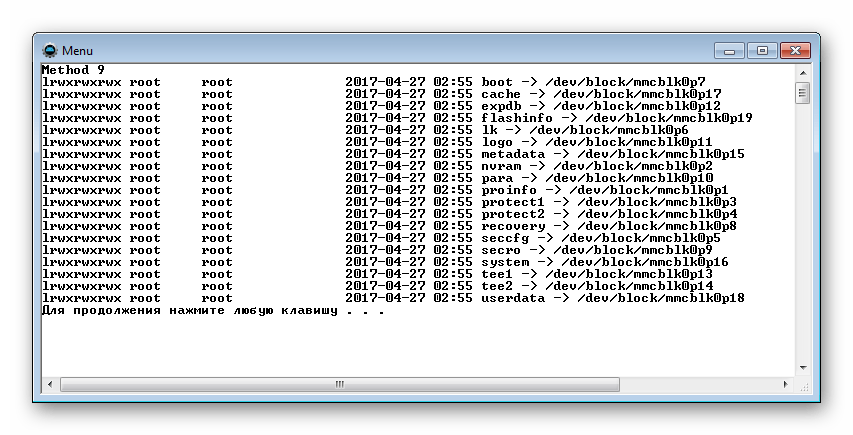
Të dhënat e marra duhet të ruhen në çfarëdo mënyre të disponueshme; nuk ka asnjë funksion ruajtjeje automatike në ADB Run. Mënyra më e përshtatshme për të rregulluar informacionin e shfaqur është të krijoni një pamje të dritares me një listë seksionesh.


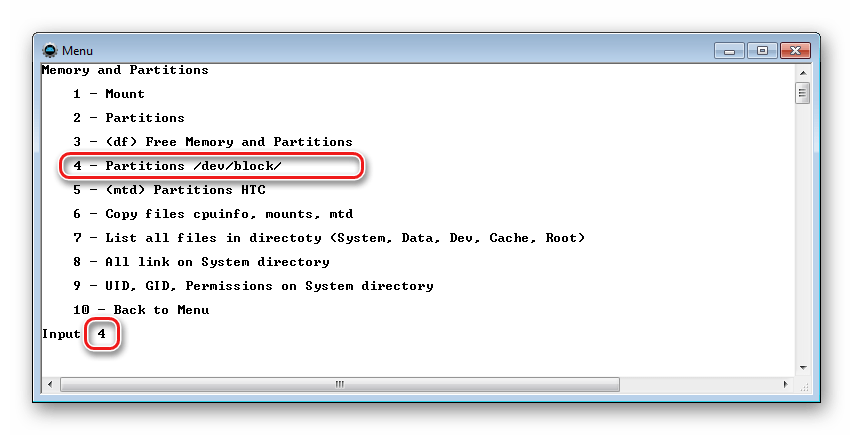
Për të rikuperuar shpejt të dhënat e humbura në një smartphone, duhet të dini se çfarë është një kopje rezervë dhe si ta krijoni atë në Android.
Me të, ju do të riktheni shpejt të gjithë skedarët e fshirë, do të rivendosni cilësimet e lojës dhe programit, si dhe IMEI, numrat e identifikimit, fjalëkalimet dhe të gjitha informacionet e tjera që gjenden në pajisje.
përmbajtja:
Përkufizimi
RezervimiËshtë një kopje rezervë e arkivuar e skedarëve të telefonit ose kompjuterit tuaj. Një kopje rezervë mund të krijohet në çdo sistem operativ. Qëllimi i tij është të ruajë të gjitha të dhënat e përdoruesit dhe të konfigurojë sistemin në momentin e krijimit të arkivit.
Pas rivendosjes së fabrikës ose rivendosjes së vështirë të sistemit duke përdorur një kopje rezervë, mund të riktheni shpejt të gjitha të dhënat e humbura dhe të mos humbni kohë duke riinstaluar programet dhe konfigurimin e sistemit operativ.
Një kopje e të dhënave krijohet duke përdorur programe speciale. Shërbimet më të njohura:
- Rezervimi i Titaniumit;
- Super Backup;
- Menaxher Nandroid;
- Helium dhe të tjerët;
- SP FlashTools.
Llojet e kopjeve rezervë të Android
Në Android OS, përdoruesit mund krijoni një kopje rezervë të të gjithë sistemit ose përbërësve të tij individualë:
Pse është e rëndësishme të krijoni një kopje rezervë në mënyrë periodike?
Rezervimi ju lejon të heqni qafe problemet që lidhen me humbjen e papritur të të dhënave në smartphone tuaj.
Në rast të gabimeve që kërkojnë të rivendosni cilësimet e telefonit, ju mund të merrni me lehtësi të gjitha informacionet e fshira... Në sistemin operativ Android, një kopje rezervë mund të krijohet duke përdorur opsionet e integruara të sistemit ose duke përdorur programe speciale.
Kur duhet të bëni një kopje rezervë?
1 Përpara përditësimit të firmuerit ... Nuk ka rëndësi nëse shkarkoni një version të ri të Android "over the air" ose instaloni përditësime manualisht, krijoni një kopje të OS të instaluar. Ne rekomandojmë zhvendosjen e të gjitha fotove, videove dhe muzikës në një kartë memorie ose ngarkimin e këtyre të dhënave në ruajtjen e resë kompjuterike;
2 Përpara rivendosjes së fabrikës. Me kalimin e kohës, përdoruesit e smartfonëve mund të vërejnë një rënie në performancën e vegël së tyre. Kjo është për shkak të ngarkesës së RAM, viruseve. Mënyra më e lehtë për të rivendosur pajisjet është të rivendosni OS në fabrikë. Para kësaj, është më mirë të krijoni një kopje rezervë të librit të telefonit dhe SMS, në mënyrë që të mos humbni të dhëna të rëndësishme;
3 Për të rivendosur fjalëkalimin e kyçjes. Nëse keni vendosur një fjalëkalim, model ose kod pin dhe e keni harruar atë, mund ta rivendosni pa humbur të dhënat duke përdorur një kopje rezervë. Kërkesa e vetme është që një arkiv me një kopje të të dhënave duhet të krijohet përpara se të vendoset fjalëkalimi.
Gjithashtu, krijimi periodik i një kopje rezervë të librit të telefonit do t'ju lejojë të ktheni shpejt numrat e humbur në rast të një gabimi të kartës SIM ose pas pastrimit të kartës së kujtesës.
Çfarë nevojitet për të krijuar një kopje?
Për të krijuar një kopje rezervë në sistemin operativ Android në mënyrën standarde, do t'ju duhet:
- Të drejtat e superpërdoruesit - ROOT duhet të jetë aktiv në smartphone në momentin e krijimit të kopjes;
- Kopjo media ruajtëse - mund të jetë një kartë memorie e integruar, çdo hapësirë ruajtëse cloud ose memorie e kompjuterit tuaj;
- Softuer rezervë ... Softueri që punon me kopje rezervë me të drejta aktive ROOT ju lejon të krijoni një kopje të të gjitha të dhënave në sistemin operativ - nga kontaktet tek skedarët arbitrarë dhe cilësimet e secilit program.
Një mënyrë tjetër për të krijuar një kopje rezervëËshtë përdorimi i programeve të palëve të treta që nuk kërkojnë të drejta të superpërdoruesit. Ato ju lejojnë të arkivoni vetëm të dhënat bazë të OS. Për shembull, një libër telefoni, mesazhe, llogari të lidhura me sistemin operativ. Krijimi dhe rivendosja e një kopjeje mund të kryhet duke përdorur një program, i cili duhet të instalohet në një smartphone.
Programet rezervë
Pasi të ndezni vegël tuaj, ju merrni një guaskë softueri absolutisht "të pastër".
Ju nuk do të jeni në gjendje të ktheni asnjë program, llogari dhe cilësim të versionit të tyre të mëparshëm të sistemit operativ, përveç nëse jeni kujdesur për krijimin e një kopje rezervë paraprakisht.
Shumë përdorues preferojnë të instalojnë aplikacione nga e para. Sidoqoftë, është shumë më e lehtë të përdorësh një kopje rezervë dhe të kthesh të gjitha cilësimet e aplikacionit duke përdorur një arkiv.
Rivendosja e cilësimeve të mëparshme nuk ndikon në funksionimin e OS në asnjë mënyrë, nuk provokon gabime dhe gabime.
Rezervimi aktual i programeve do të jetë për ato aplikacione që nuk janë në zyrtar Luaj Tregu .
Titanium Backup dhe Helium- këto janë dy programet më të njohura për të punuar me kopje rezervë të aplikacioneve në sistemin operativ Android të çdo versioni. Do t'ju duhen të drejtat e superpërdoruesit për të filluar punën me secilën prej këtyre shërbimeve.
Për të krijuar një kopje rezervë të një programi të instaluar ose disa lloje softuerësh në të njëjtën kohë, përdorni udhëzimet për një nga shërbimet e mëposhtme.
Rezervimi i titanit
Shërbimi ka mbi 5 milion shkarkime zyrtare në Play Market.
Aplikacioni lejon jo vetëm rikthimin e të dhënave të sistemit operativ, por gjithashtu punon me softuerin e instaluar nga prodhuesi, heq komponentët dhe cilësimet që një përdorues i rregullt nuk mund t'i fshijë duke përdorur dritaren e cilësimeve standarde.
Karakteristikat kryesore të Titanium Backup:
- Konfigurimi i kopjes rezervë sipas një plani specifik;
- Lëvizja e programeve ndërmjet memories së brendshme dhe asaj të jashtme pa pasur nevojë të mbyllni aplikacionin;
- Skanim i shpejtë për një version të ri të firmuerit;
- Instalimi i firmuerit;
- Ruajtja e historisë së thirrjeve dhe mesazheve me tekst të operatorit celular;
- Rezervimi i faqeshënuesve të shfletuesit;
- Rezervimi i pikës së hyrjes së ruterit;
- Sinkronizimi i të dhënave me shërbimet cloud DropBox, OneDrive, Google Drive;
- Caktimi i një statusi të sistemit për çdo program (opsion i konfigurueshëm nga përdoruesi);
- Krijimi i një arkivi me një kopje rezervë, i cili mund të riinstalohet në një smartphone duke përdorur tastierën;
- Sinkronizimi i cilësimeve dhe të dhënave të aplikacionit midis shumë veglave.
Transferimi i përshtatshëm i cilësimeve nga një vegël në tjetrën është veçoria më e dobishme e Titanium Backup.
Nëse ndodh që telefoni juaj inteligjent është i prishur ose e keni humbur atë, falë kopjes rezervë, mund t'i riktheni lehtësisht të gjitha kontaktet dhe mesazhet në mesazherët e menjëhershëm të njohur dhe të transferoni informacione në një pajisje tjetër.
Nuk ju nevojitet një kartë SIM e vjetër për të transferuar të dhëna. Gjithçka që ju nevojitet është një vegël e dytë, një arkiv rezervë dhe një program Titanium Backup.
Të gjitha kopjet rezervë të krijuara në program sinkronizohen automatikisht me një nga magazinat tuaja në renë kompjuterike:
- Shkoni te dritarja e shërbimeve Rezervimi i titanit;
- Në listën e programeve të instaluara në smartphone, zgjidhni mesazherin e dëshiruar ose aplikacionin tjetër për të kopjuar cilësimet e tij. Në rastin tonë, ne do të arkivojmë të gjithë numrat dhe mesazhet nga Whatsapp;
- Klikoni mbi emrin e programit, duke e mbajtur atë për disa sekonda. Në dritaren që shfaqet, klikoni në fushë "Ruaj";
- Më pas, zgjidhni ruajtjen tuaj në renë kompjuterike, në të cilin do të dërgohet arkivi me cilësimet e softuerit.
Për të zhvendosur të dhënat e programit në një vegël të dytë ose për të rivendosur cilësimet pas rivendosjes së fabrikës, riinstaloni gjithashtu Titanium Backup.
Hapni mjetin e rikuperimit dhe sinkronizoni programin me renë kompjuterike.
Në listën e të gjitha programeve të instaluara në smartphone, zgjidhni mesazhin e dëshiruar, klikoni mbi të dhe në menunë e opsioneve klikoni "Rivendos".
Titanium Backup do të vendosë automatikisht kopjen rezervë të nevojshme në cloud dhe do t'i kthejë të gjithë skedarët e humbur në programe. Ju do të jeni në gjendje të përdorni përsëri të gjitha kontaktet dhe të hyni në bisedat tuaja të humbura.
Në mënyrë të ngjashme, ju mund ta transferoni këtë çdo program tjetër në një vegël të dytë. Më shpesh, funksioni i rezervimit të aplikacionit është i dobishëm për transferimin e të dhënave të mesazherit, duke kursyer përparimin në lojëra.
Heliumi
HeliumiËshtë një mjet tjetër i thjeshtë dhe i dobishëm për rikuperimin e shpejtë të pajisjes. Softueri funksionon në të gjitha pajisjet, pavarësisht nga prania e të drejtave të superpërdoruesit. Kërkesa e vetme është. Programi nuk ruan një kopje rezervë në një kartë memorie ose një disk të jashtëm.
Karakteristikat e heliumit:
1 Sinkronizimi i aplikacioneve nëpër pajisje të shumta;
2 Sistemi rezervë;
3 Eksplorues i përshtatshëm i skedarëve;
4 Heqja e programeve dhe rikthimi i përditësimeve të tyre.
Për të kopjuar të dhënat e programit të instaluar, ndiqni udhëzimet:
- Hapni aplikacionin Helium. Eksploruesi i skedarëve Carbon do të shfaqet në dritaren kryesore të programit - ky është një shërbim i integruar për të parë një listë të të gjitha aplikacioneve të instaluara. Klikoni në programin e kërkuar dhe në menynë e veprimeve zgjidhni "Rezervimi";
- Prisni derisa të përfundojë kopjimi. Arkivi i krijuar do të dërgohet në re;

Për të rikuperuar informacionin nga një kopje duke përdorur Helium, hapni programin në një pajisje tjetër. Në cilësimet, aktivizoni artikullin "Sinkronizimi me renë".
Zgjidhni programin, të dhënat e të cilit dëshironi t'i ktheni dhe klikoni në "Rivendos".
Për të krijuar ndonjë lloj tjetër rezervë, shkoni te skeda "Përmbledhje" dhe zgjidhni një nga opsionet e rezervimit.

Ruani IMEI
IMEIËshtë identifikuesi numerik ndërkombëtar për pajisjen tuaj. Duke përdorur këtë grup numrash, mund të zbuloni prodhuesin e vegël, modelin dhe statusin e tij. pa IMEI konsiderohen të vjedhura dhe jozyrtarisht të ndaluara për përdorim në CIS.
Si rezultat i rivendosjes së fabrikës ose gabimit të softuerit, ai mund të humbet. Megjithatë, ju mund ta rivendosni atë duke përdorur një kopje rezervë.
Shenjat e humbura të IMEI:
Identifikuesi mund të rikthehet vetëm me të drejtat e superpërdoruesit.
Për të kthyer IMEI, do t'ju duhet të instaloni programin emulator të konsolës së Android Terminal Emulator (nëse telefoni nuk e sheh rrjetin, shkarkoni dhe më pas zhvendoseni skedarin në telefon).

Ndiqni udhëzimet:
- Së pari, duhet të zbulojmë kodin EFS. Për ta bërë këtë, futni komandën montoj dhe shtypni Enter për ta ekzekutuar;
- Në dritaren e konsolës do të shfaqet një tekst, në të cilin duhet të gjeni komandën EFS, të shkruar me një të pjerrët. Identifikuesi i tekstit përpara komandës është kodi që na nevojitet. Shembull i kërkimit të kodit:

- Shkruani kodin e gjetur në një copë letër dhe ringarkoni aplikacionin. Pas rinisjes së emulatorit, futni komandën për të rivendosur IMEI (secila prej rreshtave duhet të futet përmes Enter). XXXXX është kodi EFS i gjetur;

- Për të ruajtur cilësimet IMEI, pa dalë nga programi, futni rreshtat e mëposhtëm:

Pasi të keni përfunduar me sukses të gjitha komandat, dilni nga dritarja e emulatorit, rinisni telefonin inteligjent dhe kontrolloni funksionimin e rrjetit celular, vendndodhjen gjeografike dhe lidhjen në internet.
Gjithçka duhet të funksionojë mirë. Nëse dëshironi, mund të kontrolloni praninë e IMEI duke përdorur menunë inxhinierike.
Rezervoni fotot dhe videot
Si rezultat i vjedhjes së një telefoni inteligjent ose një rivendosje në fabrikë, gjëja më frustruese është humbja e fotove, videove, muzikës dhe të dhënave të tjera personale.
Të gjitha programet mund të riinstalohen, por është pothuajse e pamundur të ktheheni të dhënat personale pa përgatitje të parakohshme.
Duke përdorur aplikacionin Google+
Aplikacioni standard Google është i parainstaluar në të gjitha pajisjet Android. Qëllimi i Google+ është të bashkojë të gjithë dhe të sinkronizojë në një llogari.
Nëse keni të instaluar edhe aplikacionin Google+ në pajisjen tuaj, kjo nuk do të thotë që sinkronizimi i skedarëve është konfiguruar.
2 Më tej, për pajisjet me OS Android0 dhe më të lartë, nuk është e nevojshme të lejohet qasja në të gjitha dosjet dhe skedarët në smartphone. Për ta bërë këtë, thjesht hapni programin FolderSync menjëherë pas instalimit të parë dhe shtypni butonin në dritaren që shfaqet "Lejo";
3 Për të konfiguruar kopje rezervë automatike të fotove, videove dhe skedarëve të tjerë në dritaren kryesore FolderSync, klikoni butonin "Krijo sinkronizim të ri";

4 Pastaj do të hapet dritarja ndihmëse e integruar.Është e nevojshme të vendosni një emër për çiftin e krijuar "ruajtje dosje-cloud";

8 Për të konfirmuar veprimin dhe për të ruajtur cilësimet, klikoni mbi "Vërteto llogarinë";

Të gjitha të dhënat e përdoruesit shtohen në dyqan.Çfarëdo që të ndodhë me telefonin tuaj, gjithmonë mund t'i ktheni fotot tuaja duke përdorur çdo kompjuter ose shfletues.
Në fazën e zgjedhjes së një drejtorie, do t'ju kërkohet konfiguroni një nga opsionet e mëposhtme për t'u lidhur me ruajtjen e resë kompjuterike:
- Lidhja e dosjeve lokale(zgjidhni nëse të dhënat për kopje rezervë do të krijohen dhe do të vendosen vetëm në smartphone tuaj);
- Sinkronizimi me një dosje në distancë(nëse dëshironi të krijoni një kopje rezervë për një dosje në kompjuterin tuaj);
- Opsioni hibrid(për të krijuar një kopje rezervë të këtij smartphone dhe veglave të tjera në distancë).

Në cilësimet e lidhjes, mund të zgjidhni orarin sipas të cilit do të bëhet sinkronizimi. Ne ju rekomandojmë që të dërgoni të dhëna në renë kompjuterike çdo ditë.
Në rast gabimi ose prishjeje të telefonit, kaq.

metoda të tjera
Përveç hapësirës ruajtëse të Google Drive, mund të zgjidhni gjithashtu ndonjë nga shërbimet e paraqitura:
Dropbox - ruajtja më e njohur në botë në renë kompjuterike. E veçanta e tij qëndron në faktin se programi mund të krijojë automatikisht një kopje rezervë të fotove të telefonit dhe t'i fshijë ato menjëherë, duke çliruar kujtesën. Mund të hyni në dosjen me të gjitha imazhet në çdo kohë nga të gjitha pajisjet. Gjithçka që ju nevojitet është një lidhje interneti;
MEGA - një re që ofron 50 GB hapësirë të lirë në disk virtual. Përdoruesi mund të konfigurojë sinkronizimin me çdo pajisje, të shkarkojë programe klienti për PC dhe smartphone, të kontrollojë hyrjen në dosje dhe skedarë;
Postë . ru cloud - pas regjistrimit, do të keni në dispozicion 100 GB falas. Menaxhoni sinkronizimin e thjeshtë të skedarëve dhe shikoni në çdo shfletues.
Të gjitha këto depo në cloud kanë klient dhe aftësinë për të sinkronizuar të dhënat e telefonit me serverin përmes cilësimeve të zakonshme të programit.
Krijoni një kopje rezervë të çdo skedari
Përveç opsioneve të përshkruara më lart për krijimin e një kopje rezervë të fotografive, muzikës, videove, përdoruesit mund të shkarkojnë programe të tilla në smartphone të tyre për punë me kopje rezervë të dokumenteve të çdo formati:
- DataSync;
- DropSync.
DataSync
Aplikacioni funksionon në analogji me FolderSync të diskutuar më sipër dhe ju lejon të krijoni një kopje rezervë të çdo informacioni që ruhet në memorien e brendshme ose të jashtme të pajisjes (përveç programeve të instaluara dhe cilësimeve të sistemit).
Gjithashtu, DataSync ju lejon të konfiguroni dërgimin e një kopje rezervë nga një pajisje në tjetrën, gjë që është e përshtatshme kur duhet të ruani informacione të rëndësishme, por nuk ka lidhje interneti.
Falë opsionit të sinkronizimit të dyanshëm, të dy pajisjet do të jenë në gjendje të shkëmbejnë të dhënat e lojës. Kështu, të gjitha misionet dhe përparimi do të ruhen në të dyja pajisjet menjëherë.

DropSync
DropSyncËshtë një mjet tjetër popullor për dërgimin e kopjeve rezervë. Karakteristika e tij është monitorimi shtesë i performancës së telefonit. Nëse telefoni inteligjent ka një bateri të ulët, aplikacioni nuk do të sinkronizojë të dhënat, në mënyrë që të mos ulë kohën e funksionimit të pajisjes.
Përdoruesit mund të zgjedhin llojin e sinkronizimit:
(pas sinkronizimit, të dhënat mbeten në memorien e smartfonit);(Fshirja automatike e informacionit nga memoria e telefonit për të liruar hapësirë. Përdoruesit mund t'i qasen skedarëve duke përdorur hapësirën ruajtëse cloud të bashkangjitur me programin);
Rezervimi për të gjitha të dhënat dhe cilësimet
NAND (ose rezervë Nandroid)Është një koncept që përdoret në sistemin operativ Android për t'iu referuar një kopje rezervë të plotë të firmuerit të instaluar në një smartphone, duke përfshirë të gjitha të dhënat e sistemit dhe cilësimet e tij. Rezervimi përfshin gjithashtu të gjitha programet e instaluara.
Funksioni i rezervimit të plotë mbështetet nga menyja ose CWM.
TWRP është një menu e avancuar rikuperimi që instalohet në telefon nga vetë përdoruesi dhe CWM është një menu alternative e rikuperimit.
Firmware me një nga dy llojet e rikuperimit është instaluar në seksionin e kujtesës së sistemit të smartphone, pas së cilës mund të krijoni një kopje rezervë të absolutisht të gjitha të dhënave.
Pas rikuperimit, do të mund të përdorni përsëri të gjitha programet, kontaktet dhe skedarët e humbur.
ADB është një aplikacion konsol në të cilin përdoruesi hyn në programet e sistemit që funksionojnë në telefon.
Karakteristikat e ADB:
- Shikimi i përmbajtjes dhe cilësimeve të sistemit të pajisjeve të lidhura;
- Ndërveprimi klient-server midis smartphone dhe PC;
- Shikimi i regjistrave;
- Heqja ose pastrimi i ndarjes së sistemit DATA;
- Kopjimi i shpejtë i skedarëve të çdo formati midis pajisjeve;
- ekzekutimi i firmuerit;
- Aplikimi i skripteve të kontrollit;
- Heqja e të drejtave të superpërdoruesit;
- Menaxhimi i parametrave të lidhjes së rrjetit.
Riemërtoni formatin TXT në CMD menjëherë pas krijimit).
Hapni pajisjet.cmd dhe shkruani në skedar komandat e mëposhtme:
- jehonë jashtë
- pajisje adb
- pauzë
Pasi të shfaqet teksti për përfundimin e suksesshëm të operacionit, futni një komandë të re për gjendjen aktuale të firmuerit:
adb krijojnë rezervë [- l ] [- r ] < emri > , ku emri është emri i arkivit me kopjen e firmuerit.
Rezervimi do të ruhet në dosjen kryesore të programit ADB Run në kompjuterin tuaj. Mund ta zhvendosni në çdo dosje ose re tjetër.

Gjithashtu, aplikacioni është i aftë të instalojë programe ose të kufizojë aksesin në programe duke krijuar një fjalëkalim aksesi.
Super Backup sinkronizohet me hapësirën ruajtëse të lidhur në renë kompjuterike.
Për të filluar punën me programin, zgjidhni llojin e kërkuar të të dhënave, të cilat do të rezervohen.
Për të rivendosur informacionin, ekzekutoni përsëri programin, shkoni te seksioni "Rimëkëmbja"... Tjetra, shkoni te memoria cloud dhe zgjidhni arkivin e dëshiruar.

konkluzioni
Për të mos humbur kurrë të dhëna të rëndësishme në smartphone tuaj, respektoni këshillat e mëposhtme për krijimin e një kopje rezervë:
- Mbani gjithmonë të paktën një kopje rezervë të telefonit në secilën nga pajisjet tuaja ... Në rast të një prishjeje të njëkohshme të disa pajisjeve, gjithmonë mund të rivendosni punën e tyre;
- Krijimi automatik i kopjes ... Rekomandohet të konfiguroni gjenerimin e rregullt të kopjeve rezervë dhe ngarkimin në re. Operacioni do të zhvillohet në sfond dhe nuk do të harroni kurrë të kopjoni të dhënat e nevojshme për rikuperim;
- Përdorimi i një kopje rezervë është zgjidhja e fundit ... Mundohuni të rivendosni OS vetëm në rastet kur nuk gjeni më një mundësi për të korrigjuar një gabim ose për të kthyer të dhënat;
- Mos bëni shumë kopje të të njëjtit sistem operativ dhe etiketoni secilin



